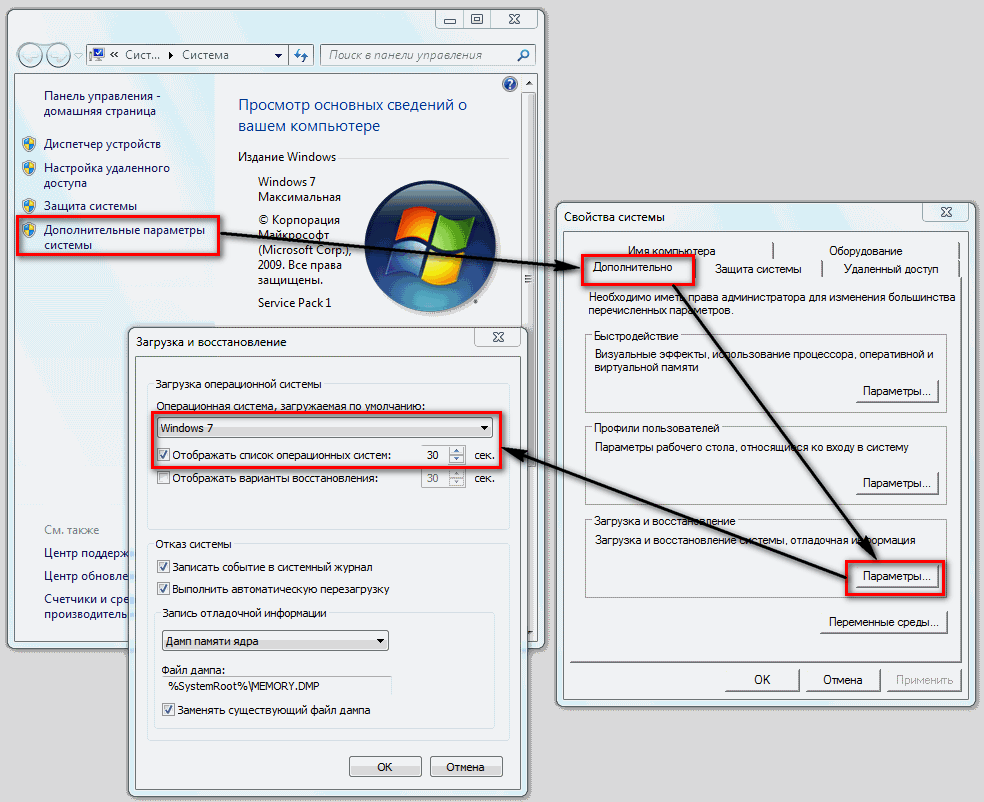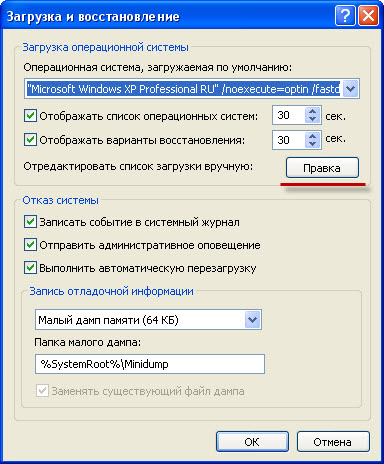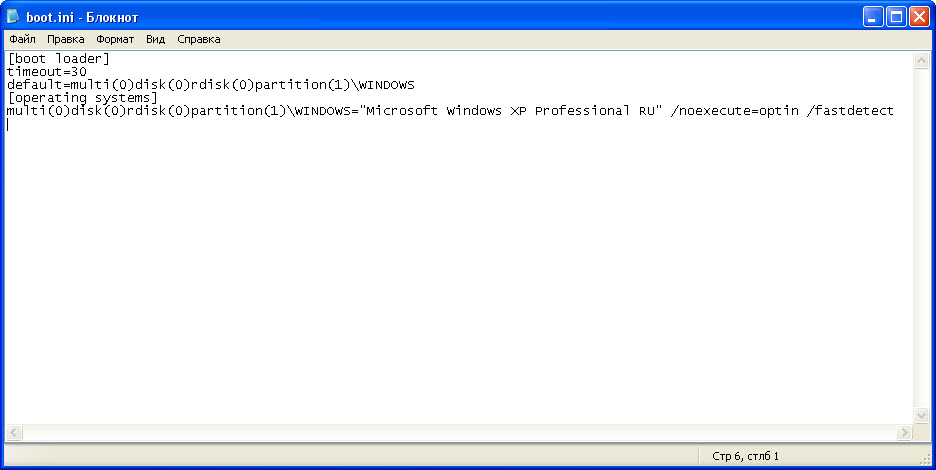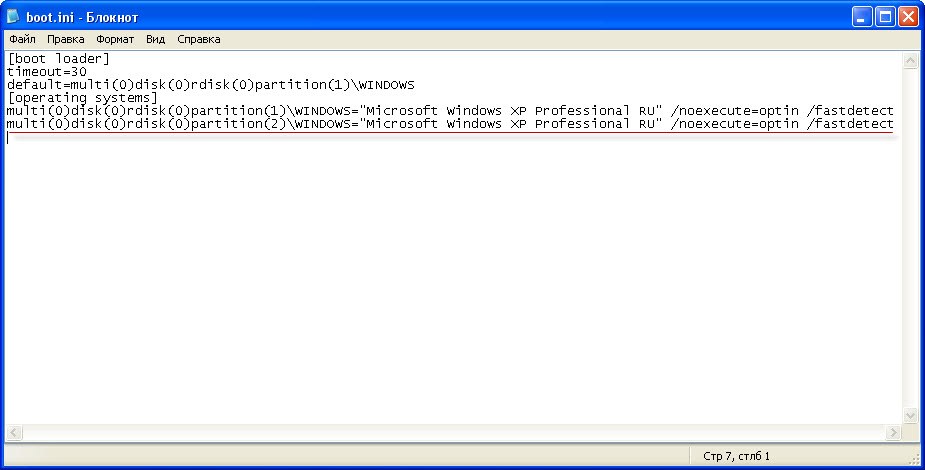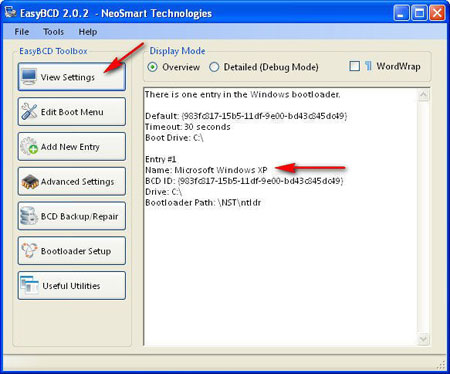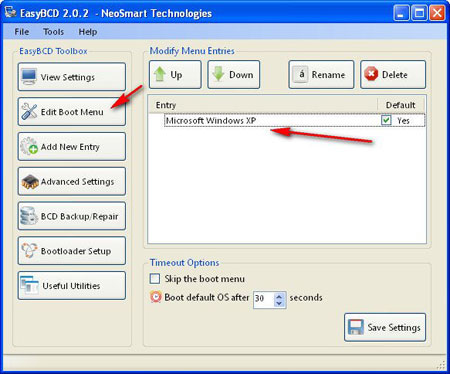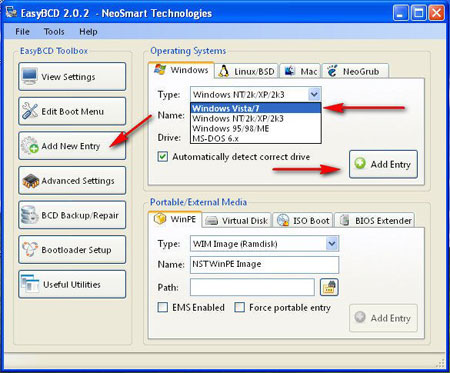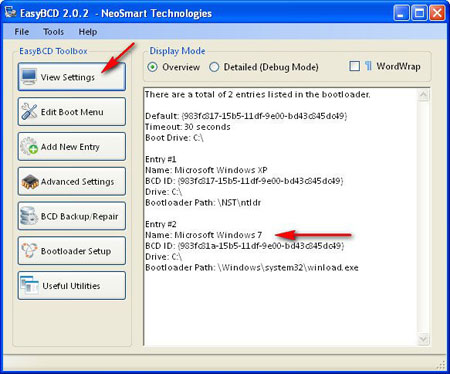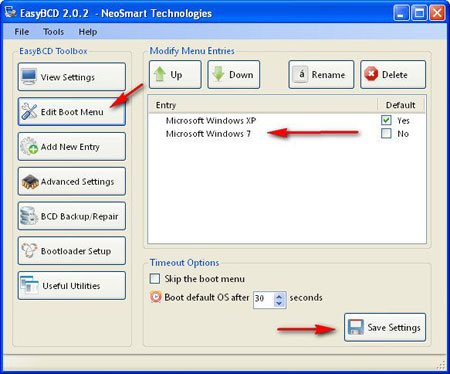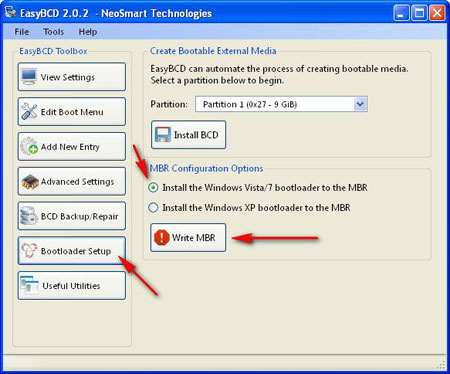Secțiuni de site
Alegerea editorului:
- Cum să partiționați un disc cu Windows instalat fără a pierde date Partiționați discul 7
- De ce editorii nu pot edita toate paginile
- Nu există încărcare de pe o unitate flash în BIOS - cum se configurează?
- Codurile promoționale Pandao pentru puncte
- Un virus ransomware periculos se răspândește masiv pe Internet
- Instalarea RAM suplimentară
- Ce trebuie să faceți dacă căștile nu redau sunetul pe un laptop
- Director diode Diode redresoare de mare putere 220V
- Restaurarea Microsoft Word pentru Mac în OS X Yosemite Word nu începe pe mac os sierra
- Cum să resetați parola de administrator pe Mac OS X fără un disc de instalare
Publicitate
| Sunt instalate trei sisteme de operare, cum pot instala două? Cum se instalează două sisteme de operare |
|
Instalarea a trei sisteme de operare pe un hard disk de computer sau instalarea a două sisteme, dintre care unul este Linux, nu vor fi discutate în acest articol. Trebuie spus că pentru a corect instalați două Windows pe un singur computer cu un singur hard disk, va trebui să creăm două partiții logice, la care trebuie să ne gândim în avans. De asemenea, pentru a evita pierderea datelor (fără a fi nevoie de cele ulterioare), cel mai bine este să copiați fișiere și foldere valoroase pe o altă unitate: unitate flash, hard disk extern, DVD. De ce este necesar să faceți o copie a datelor dvs. atunci când instalați două sisteme de operare?În timpul procesului de instalare, poate apărea o defecțiune sau „factorul uman” poate interfera cu procesul - informațiile se vor pierde iremediabil. Instalarea a două sisteme de operare pe un hard diskDeci, avem un hard disk sau un disc gol, cu prima cantitate suficientă de liber spațiu pe disc, secțiune. Există distribuții de Windows Xp și Windows 7. Instalați două Windows pe un singur computer se poate face în două moduri:
Procedură:
Pentru lucrul convenabil cu două sisteme de operare, se recomandă să creați cel puțin 3 partiții pe hard disk: prima pentru Windows XP, a doua pentru Se7en, a treia pentru fișierele utilizator (filme, muzică, fotografii etc.). Număr minim de partiții pt instalarea a două sisteme de operare pe un hard disk egal cu doi, optim trei sau patru. În cazul nostru, avem două partiții - prima și a doua sunt complet formatate și gata de instalare. Pentru Xp este recomandabil să pregătiți o partiție mai mare de 25 gigaocteți. Pentru Windows șapte mai mult de 35 de gigaocteți. Instalăm XP în prima partiție - procedura este standard.
Începutul este standard: există deja Windows instalat 7. Pregătiți o partiție pentru Windows XP cu o dimensiune de cel puțin 15 Gb. Acest lucru se poate face fie în timpul procesului de instalare, dacă hard disk-ul nu are informații, fie dacă există informații, atunci cu un program special pentru crearea și editarea partițiilor - Acronis DiskDirector.
Asta e tot! Cel mai recent sistem de operare de la Microsoft Windows 7 a câștigat mulți fani și adversari. Dar aproape că nu a lăsat pe nimeni indiferent. În același timp, aproape toți cei care s-au ocupat de el la început au trebuit să se confrunte cu diverse probleme din cauza incompatibilității programelor și mulți au avut dorința de a reveni la „vechiul” XP. Dar nu toată lumea se grăbește să se despartă de noul sistem. Și, prin urmare, mulți utilizatori simt nevoia să aibă două sisteme de operare pe un computer deodată, astfel încât să le poată folosi pe rând, comutând între ele după cum este necesar. Dar din moment ce Windows 7- sistemul este nou, apoi apar uneori unele dificultăți atunci când încercați să creați o configurație multiboot (dar trebuie totuși să știți cum să faceți acest lucru corect). Și dacă sunteți unul dintre acei utilizatori care, după instalare Windows 7, mai trebuie XP, atunci acest articol este pentru tine. Deci, să mergem. ATENŢIE. Să începem imediat cu un avertisment. Dacă există date stocate pe hard disk care trebuie salvate, atunci ajustări minore vor trebui făcute în instrucțiunile ulterioare, în părțile referitoare la partiționarea discului în partiții, deoarece acestea sunt concepute pentru un hard disk gol care nu conține orice informație sau care stochează date care pot fi șterse. Dacă informațiile existente trebuie salvate, atunci vă recomandăm EXTREM să vă ocupați de repartiționarea hard disk-ului ÎNAINTE de a începe instalarea sistemelor de operare. Și folosiți orice avansat programe de la terți, de exemplu, (program plătit). Sau folosiți niște Live-CD cu Linux (de exemplu) - aproape toate au un program GParted(gratuit, superioară ca putere față de utilitatea de la Acronis, dar adesea funcționează mai lent). În oricare dintre aceste programe trebuie să creați două partiții PRINCIPALE goale formatate în NTFS. Aceste partiții ar trebui să fie la începutul discului (în partea stângă în placa grafica V programe specificate), iar partiția cu datele care trebuie salvate ar trebui mutată la dreapta - mai aproape de sfârșitul discului. Vom instala sisteme de operare în aceste 2 partiții - vor deveni, respectiv, unități C și D. Și apoi în timpul instalării NU TREBUIE să le atingeți - nici repartiție, nici formatare - instalați doar fiecare dintre sistemele de operare în partiția pregătită pentru ea. Ei bine, acum instalarea în sine. Configurarea ordinii de verificare a dispozitivelor de pornireSă mergem la setări BIOS la secţionare Avansatși căutați articolul Prioritatea dispozitivului de pornire. Aici trebuie să setați unitatea ca primul dispozitiv de pornire discuri optice, iar al doilea - hard disk. Acest lucru este necesar pentru ca atunci când reporniți, să puteți porni computerul de pe discul de pornire și să intrați în meniul acestuia. Salvați configurația făcând clic Salvați și ieșițiîn meniul principal BIOS (sau apăsând F10 urmat de a răspunde la întrebare cu o cheie Y). Dacă versiunea dvs. de BIOS este ușor diferită, va trebui să căutați secțiunea necesară prin analogie. Concentrați-vă pe cuvântul „Boot”. ATENŢIE. BIOS-ul NU este absolut destinat „mâinilor nebune”. Prin urmare, nu ar trebui să atingeți nimic acolo fără a înțelege clar ceea ce faceți! Este exact cazul când este mai bine să te gândești de șapte ori și să te rupi o dată. Puteți sări peste primul punct dacă computerul, la repornire, poate citi un disc care a fost uitat de mult în unitate. Acest lucru poate fi de obicei determinat dacă Pornire Windows Discul din unitate începe să se rotească singur. Începem instalarea Windows XPPrivind în viitor, voi spune că mai întâi vom instala Windows XP. Nu invers, ci XP mai întâi! Prin urmare inserăm disc de instalare cu acest sistem de operare și reporniți computerul. Dacă brusc la încărcare vedem o inscripție cu litere albe, ceva de genul „ Apăsați orice tastă pentru a porni de pe CD..", apoi, fără ezitare, apăsați imediat orice tastă de pe tastatură. Așa vom începe bootarea de pe acest disc de instalare. Cât timp este activată inscripția, veți avea la dispoziție 5 secunde pentru a apăsa orice tastă. Dacă nu aveți timp , computerul va porni de pe hard disk, iar instalarea XP nu va porni din nou. Fiecare sistem are propria sa secțiune personalăDupă cum sa menționat mai sus, înainte de instalare, trebuie să selectați două partiții de pe hard diskul computerului. În timp ce călătoresc casete de dialog instalator, vi se va cere să selectați o partiție pentru a instala sistemul de operare. Să ignorăm acest lucru și să creăm noi înșine partiții, după ce mai întâi ștergem toate partițiile vechi apăsând tasta D, apoi creați altele noi în locul lor apăsând tasta C, și indicând dimensiunea primei partiții de care avem nevoie (în megaocteți). Aceasta va fi partiția C. În continuare, rămânem cu o zonă nealocată a discului - selectați-o și apăsați din nou tasta C, și fără să ne adâncim prea mult în detaliile evenimentelor, să apăsăm imediat ENTER(din moment ce nu trebuie să schimbăm dimensiunea celei de-a doua partiții). În acest fel obținem partiția D. Deși, dacă dimensiunea hard disk-ului este destul de mare, atunci este logic să aloci un anumit volum pentru unitatea D și să lăsăm tot spațiul rămas nealocat - te vei ocupa de el mai târziu, creând partiții pe el în funcție de nevoile dvs. ATENŢIE. Procedurile de mai sus sunt destinate unui hard disk gol, fără date pe acesta, deoarece atunci când partițiile sunt șterse, toate informațiile vor dispărea. Dacă există date pe hard disk care trebuie salvate, atunci aceste mișcări NU POT fi efectuate. Reveniți la începutul articolului și creați două partiții principale curate, așa cum este descris acolo folosind programe specialeși abia apoi procedați la instalarea sistemelor de operare, fără repartiționare sau formatare nimic, ci pur și simplu instalați fiecare sistem de operare în partiția pregătită pentru acesta. Instalarea Windows XP pe partiția DDupă toate manipulările cu pereții despărțitori hard disk trecem la instalarea propriu-zisa, specificand sectiunea D ca loc pt Windows XP. Exact așa, și nu altfel, astfel încât pe viitor să nu fie probleme cu alegerea și încărcarea sistemului de operare dorit. După aceasta, finalizam instalarea ca de obicei. Vă rugăm să rețineți. Am instalat Windows XP pe unitatea D. Acesta va fi localizat acolo și va funcționa de pe el, dar fișierele sale de pornire, adică fișierele care îl lansează, vor fi în continuare localizate pe unitatea C. Și dacă unitatea C este formatată sau în unele mult deteriorat (împreună cu acestea fișierele de boot), atunci veți pierde capacitatea de a descărca Windows XP. Deși sistemul în sine poate fi în stare perfectă, nu va exista nimic cu care să-l pornești. Boot fișiere Windows XP este:
Acestea sunt situate în directorul rădăcină al unității C (fișiere ascunse, fișiere de serviciu - porniți afișarea lor). Le puteți copia într-un loc sigur și, dacă brusc aveți nevoie de ele, va fi ușor să le restaurați dintr-o copie de rezervă și să le returnați manual pe unitatea C, restabilind astfel încărcarea Windows XP. Următorul este instalarea Windows 7După Windows XP stabilit, este timpul să ne apropiem Windows 7. Procedăm prin analogie cu sistemul de operare anterior - introduceți discul de instalare Windows 7, reporniți computerul și apăsați orice buton când apare mesajul (cel mai probabil: " Apăsați orice tastă pentru a porni de pe CD..."). Selectarea unei partiții pentru instalareAcum selectați partiția C și instalați Windows 7 în ea. NU FORMATA!!! Toate! Avem o configurație multiboot gata. Acum, când porniți sau reporniți computerul, pe ecran vor apărea două linii, prima este „ Anterior Versiunea Windows " și al doilea - " Windows 7 " Puteți selecta oricare dintre ele folosind tastele săgeți de pe tastatură și apăsați ENTER- sistemul de operare selectat va începe să se încarce. Dacă nu apăsați nimic timp de 30 de secunde, sistemul implicit va porni - dacă nu ați schimbat nimic, atunci acesta va fi Windows 7. Dacă doriți să schimbați sistemul de operare implicit sau timpul de întârziere, accesați Windows 7, apoi butonul Start => Panou de control => Sistem => Setări avansate de sistem(stânga) => butonul „”. Există un număr mare de situații când un utilizator de PC are nevoie de un al doilea sistem de operare. De exemplu, un sistem de operare pur și simplu nu poate face față tuturor solicitărilor proprietarului (nu există software adecvat etc.). Întrebarea cum să instalați două sisteme de operare apare de la sine. Cum se instalează un al doilea sistem de operare?O configurație de computer care utilizează mai multe sisteme de operare se numește multiboot. Când computerul pornește, utilizatorului i se va oferi o alegere legată de încărcarea sistemului de operare. Arata cam asa: Pentru a instala un al doilea sistem de operare pe un computer sau laptop, ar trebui să îi alocați un spațiu separat pe disc.
Backup-uriÎnainte de a instala al doilea sistem de operare, trebuie să faceți copii de rezervă toate datele importante. Acest lucru se poate datora următoarelor:
Instalați sistemul de operare pe o partiție dedicată sau pe un alt hard diskÎnainte de instalare, asigurați-vă că: toate programele și-au finalizat corect activitatea, au fost făcute copii ale tuturor fișierelor necesare și datele sunt salvate pe diverse medii externe. În plus, ar trebui să jucați în siguranță și să găsiți o cheie de activare (dacă aveți o licență). De obicei este format din 25 de caractere și se află pe cutia discului.
Pentru a instala două sau mai multe sisteme de operare, trebuie să porniți computerul pentru a încărca curentul Versiunea Windows. În continuare, trebuie să faceți următoarele:
Pe în această etapă Problemele pot apărea numai dacă unitatea sau discul sunt deteriorate. Acum să trecem la procesul în sine: 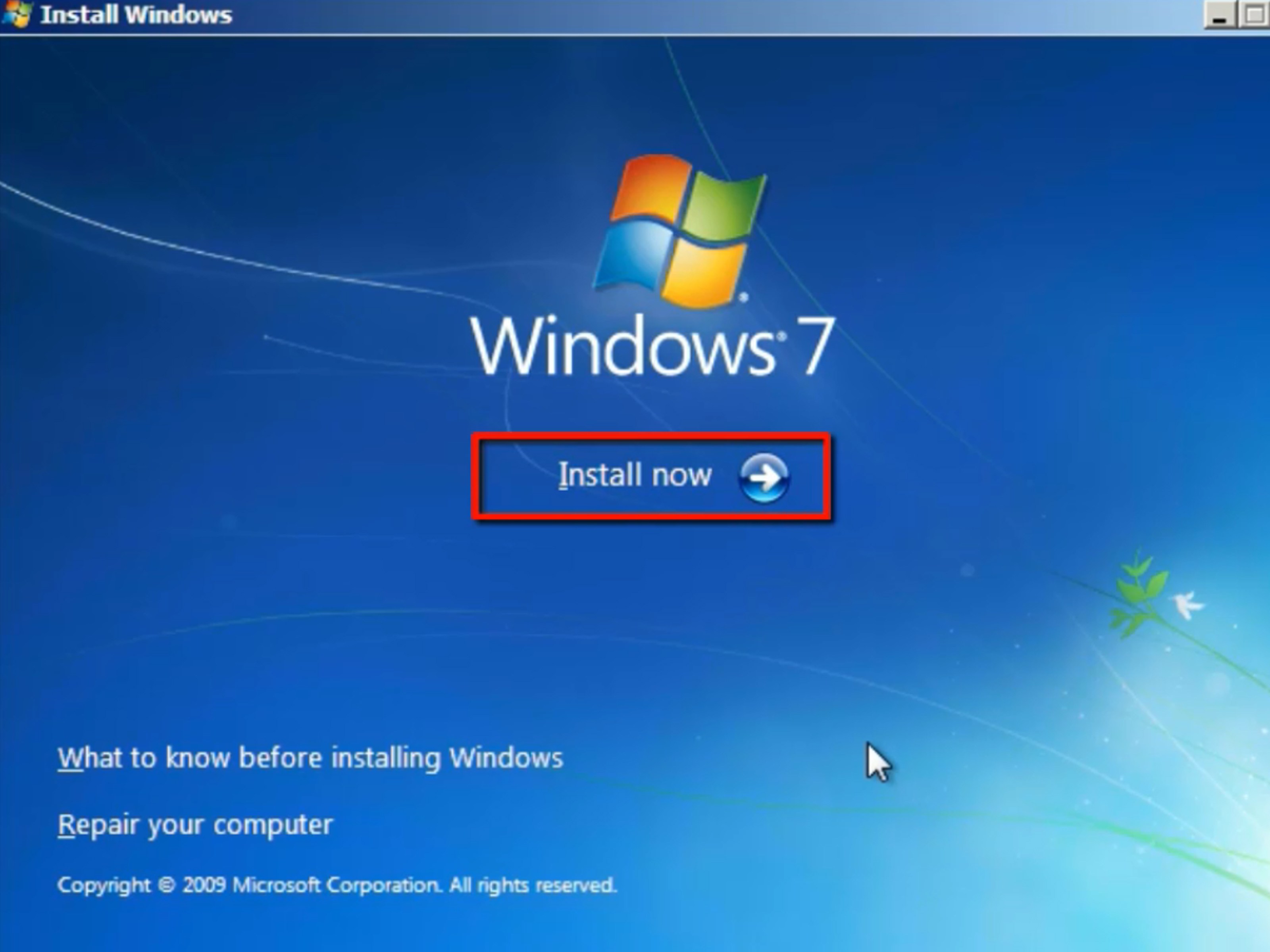
De fapt, instalarea celui de-al doilea sistem de operare nu este mult diferită de primul. Principalul lucru: sub nicio formă nu instalați două ferestre diferiteîn aceeași secțiune, deoarece există o posibilitate de inoperabilitate a întregului sistem. În acest caz, un utilizator obișnuit nu își va putea repara computerul și va trebui să-l trimită la un centru de service. Un videoclip care arată clar cum se instalează un al doilea sistem de operare pe un computer:
ConcluzieEste destul de convenabil să lucrezi pe un computer cu mai multe sisteme de operare. În special, dacă într-adevăr doriți sau aveți nevoie să utilizați Linux sau doar mai mult versiunea veche Windows, apoi instalarea unui al doilea sistem vă va aduce beneficii, dar merită să vă amintiți că a avea mai multe sisteme de operare poate afecta performanța computerului, așa că nu exagerați. Cum se instalează două ferestre Uneori, un sistem de operare poate să nu fie suficient pentru a funcționa pe un computer și atunci este nevoie să instalați un alt Windows suplimentar. Care este avantajul instalării unui al doilea sistem pe un computer? De fapt, există destul de multe avantaje. De exemplu, dacă sistemul de operare principal este încărcat cu un număr mare de programe, utilități și drivere, atunci indiferent cât de productiv este computerul dvs., acesta va funcționa în continuare mai lent decât cu un nou Windows pe care sunt instalate mai multe programe și driverele cele mai necesare. . Prin urmare, puteți instala două Windows pe computer, dintre care unul va fi destinat muncii, iar al doilea pentru jocuri și divertisment. Instalarea unui al doilea sistem de operare Deci, am instalat deja primul sistem de operare și trebuie să îl instalăm pe al doilea. În primul rând, ar trebui să rețineți că nu este recomandat să instalați două sau mai multe sisteme de operare pe aceeași unitate locală, deoarece acest lucru poate duce la funcționarea incorectă a ambelor ferestre. Prin urmare, vom instala noul Windows pe un disc local pe care nu există alte sisteme de operare. Introduceți discul cu sistemul de operare, reporniți computerul și . În prima etapă, programul de instalare vă va întreba dacă doriți să vă restaurați existentul copie de Windows , aici pur și simplu apăsăm ESC și mergem la fereastra de selecție a discului local. Selectați un disc local care este liber de alte sisteme de operare și apăsați ENTER. În continuare, se va deschide o fereastră în care trebuie să selectați o opțiune pentru a formata discul. Dacă este pornit disc local în care instalați Windows, există informațiile de care aveți nevoie, apoi selectați elementul „Păstrați-vă la curent fără modificări”, altfel toate datele de pe disc vor fi distruse. După aceasta, va începe procesul de instalare a sistemului de operare. După ce Windows este instalat, trebuie să configurați sectorul de boot, deoarece fără această setare, doar noul sistem de operare va fi disponibil pentru descărcare și nu îl veți putea rula pe cel vechi. Pentru a face acest lucru, accesați Panou de control->Sistem în fereastra care se deschide, accesați fila SUPLIMENTARE și faceți clic pe SETĂRI în elementul Boot and Recovery: Și faceți clic pe butonul EDITARE: Veți avea un document text cu următorii parametri (click pentru a mări): Adăugăm parametri pentru încărcarea unui alt sistem de operare în el. În cele din urmă, documentul ar trebui să arate astfel (Click pentru a mări): După aceasta, salvați documentul și reporniți computerul. Ar trebui să alegeți sistemul de operare: Unul dintre ele va fi nou, iar al doilea va fi vechi. Dacă, de exemplu, primul sistem de operare pe care îl aveți în mod implicit va fi noul sistem de operare și doriți ca cel vechi să fie primul, atunci trebuie doar să îl schimbați aici. Cum se instalează două sisteme de operare pe un singur computer?Foarte des apare o situație când ne lipsește un sistem de operare instalat pe computerul nostru. Pentru a decide această problemă Mulți utilizatori instalează simultan două sisteme de operare pe computerul lor - de obicei Windows XP și Windows 7, deoarece este foarte convenabil și ne face mult mai ușor să lucrăm pe PC în cazul oricăror situații neprevăzute. Și pot apărea o varietate de situații, de exemplu, dacă un sistem de operare s-a prăbușit și s-a oprit din încărcare, atunci putem porni de pe alt sistem de operare sau un sistem de operare a fost infectat cu viruși, atunci putem porni cu ușurință de pe alt sistem (de rezervă), ne putem vindeca. computer sau recuperați. Cu toate acestea, nu toți utilizatorii știu cum se instalează două sisteme de operare pe computer, în special pentru începători sau începători. Prin urmare, în acest articol vom încerca să înțelegem această problemă. |
| Citire: |
|---|
Nou
- De ce editorii nu pot edita toate paginile
- Nu există încărcare de pe o unitate flash în BIOS - cum se configurează?
- Codurile promoționale Pandao pentru puncte
- Un virus ransomware periculos se răspândește masiv pe Internet
- Instalarea RAM suplimentară
- Ce trebuie să faceți dacă căștile nu redau sunetul pe un laptop
- Director diode Diode redresoare de mare putere 220V
- Restaurarea Microsoft Word pentru Mac în OS X Yosemite Word nu începe pe mac os sierra
- Cum să resetați parola de administrator pe Mac OS X fără un disc de instalare
- Configurarea Shadow Defender